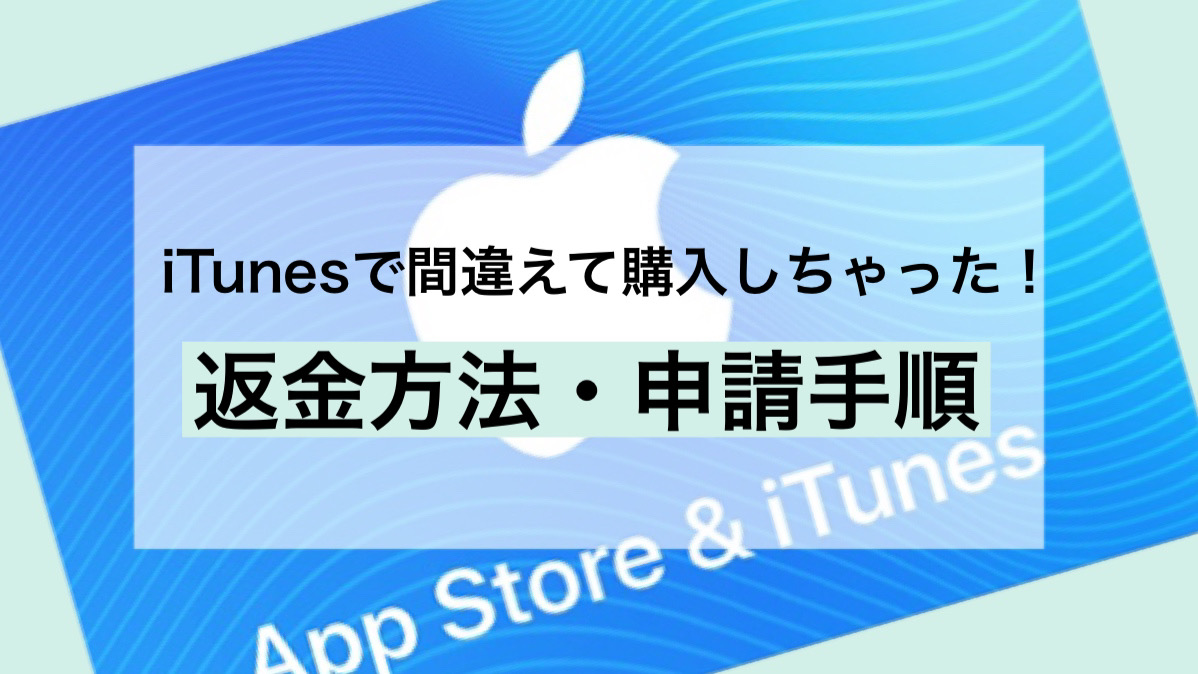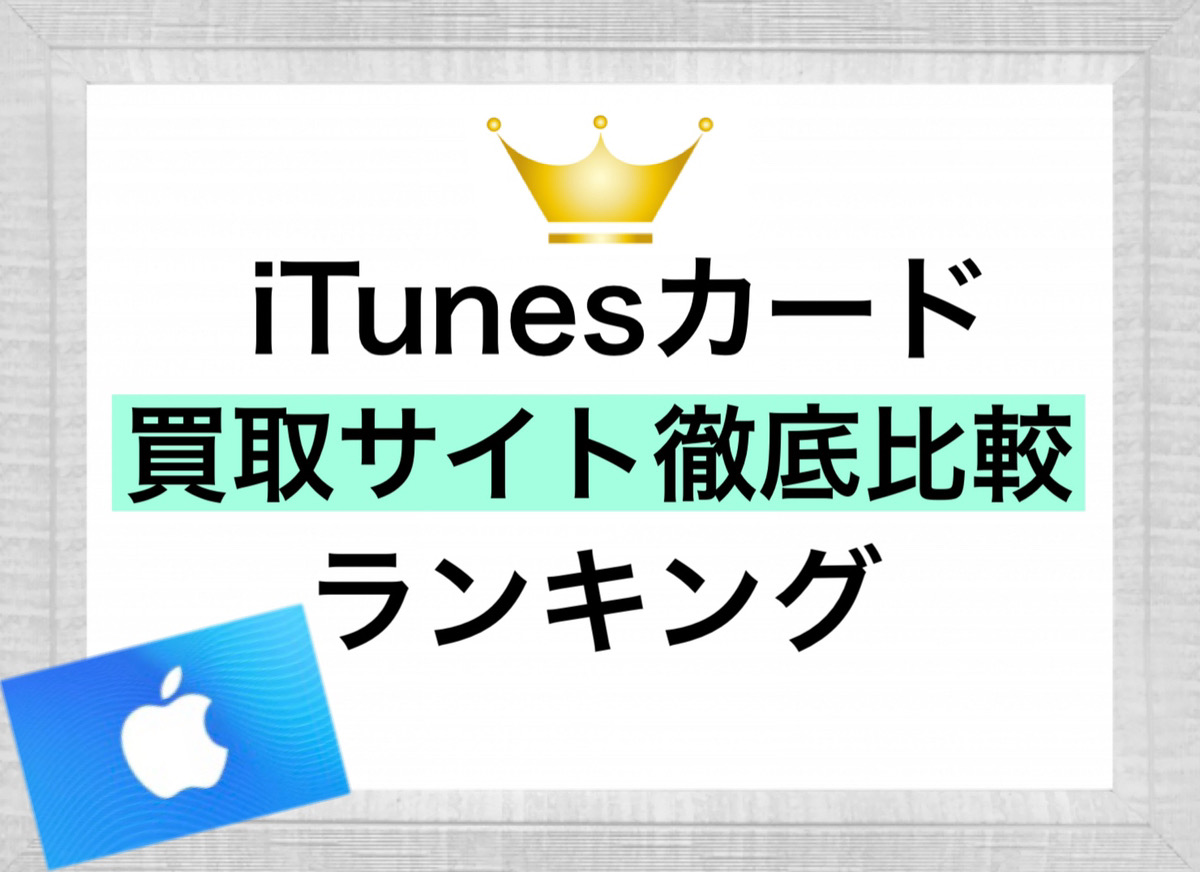買取サイトおすすめランキング

ワンギフト
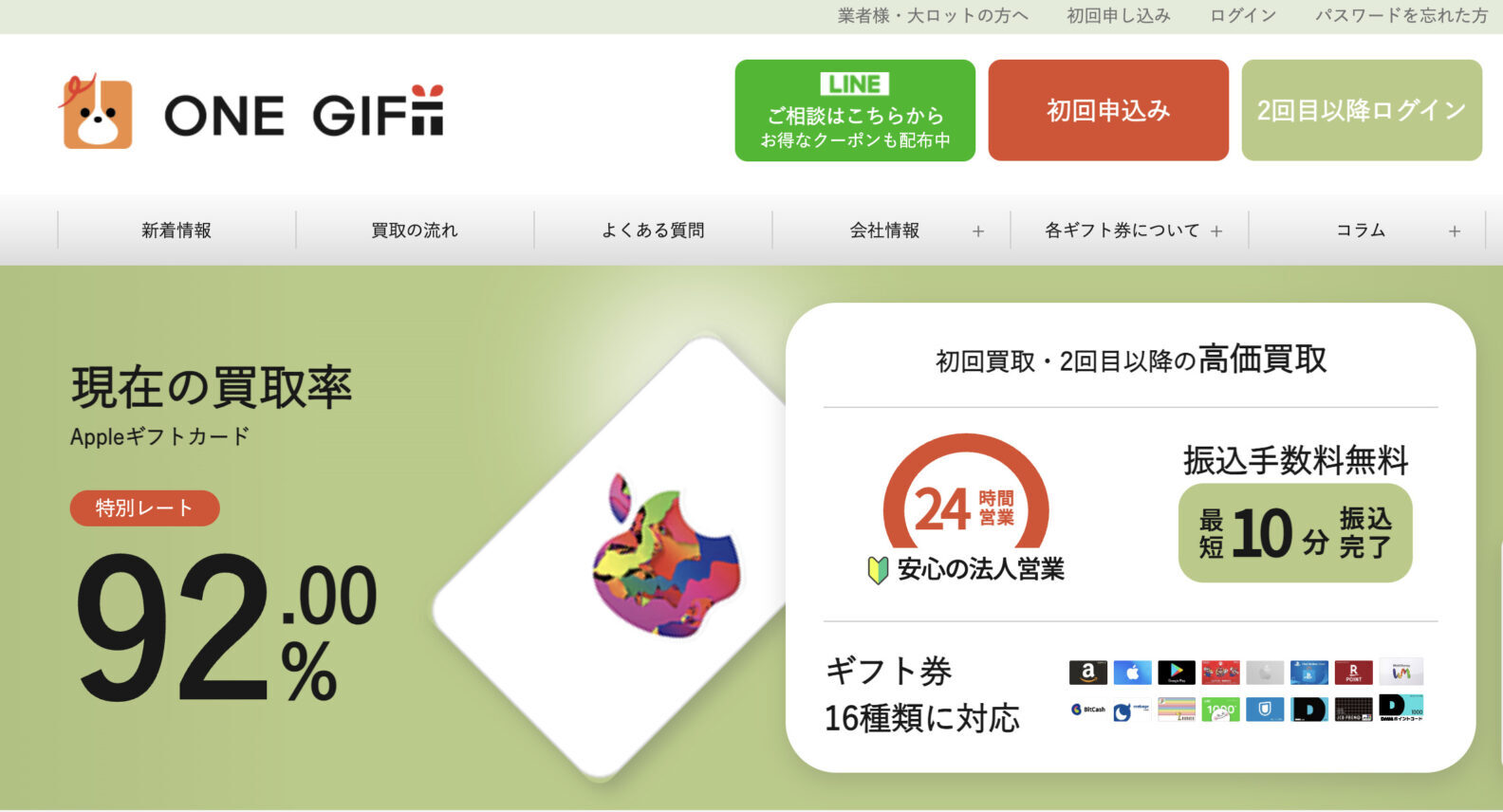
初回買取率
92%
2回目買取率
88%
入金まで
15分
営業時間
24時間
ギフト券種
22種類
法人営業
○
おすすめ度





 ナナギフト
ナナギフト
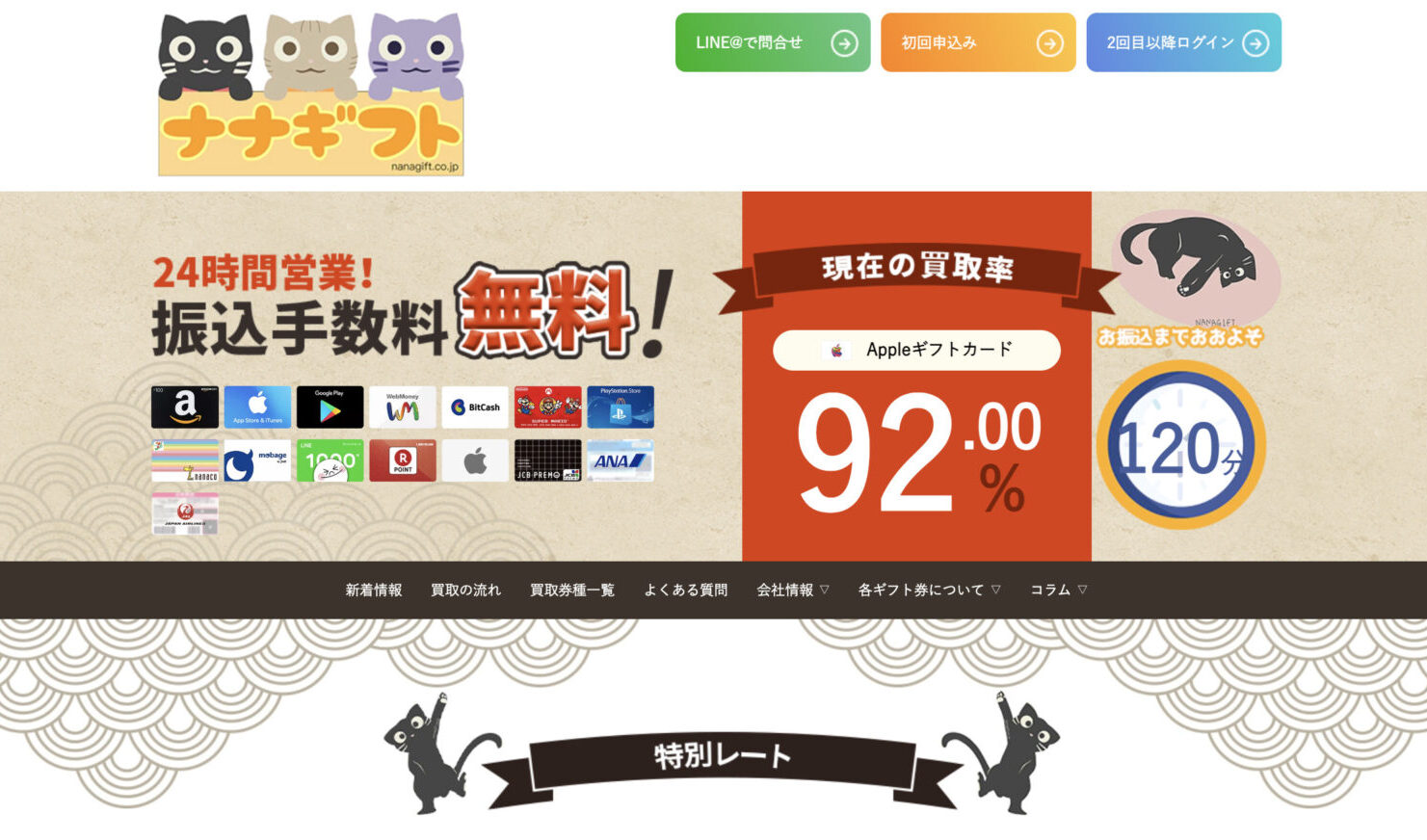
初回買取率
92%
2回目買取率
88%
入金まで
15分
営業時間
24時間
ギフト券種
22種類
法人営業
○
おすすめ度





 ソフクリ
ソフクリ
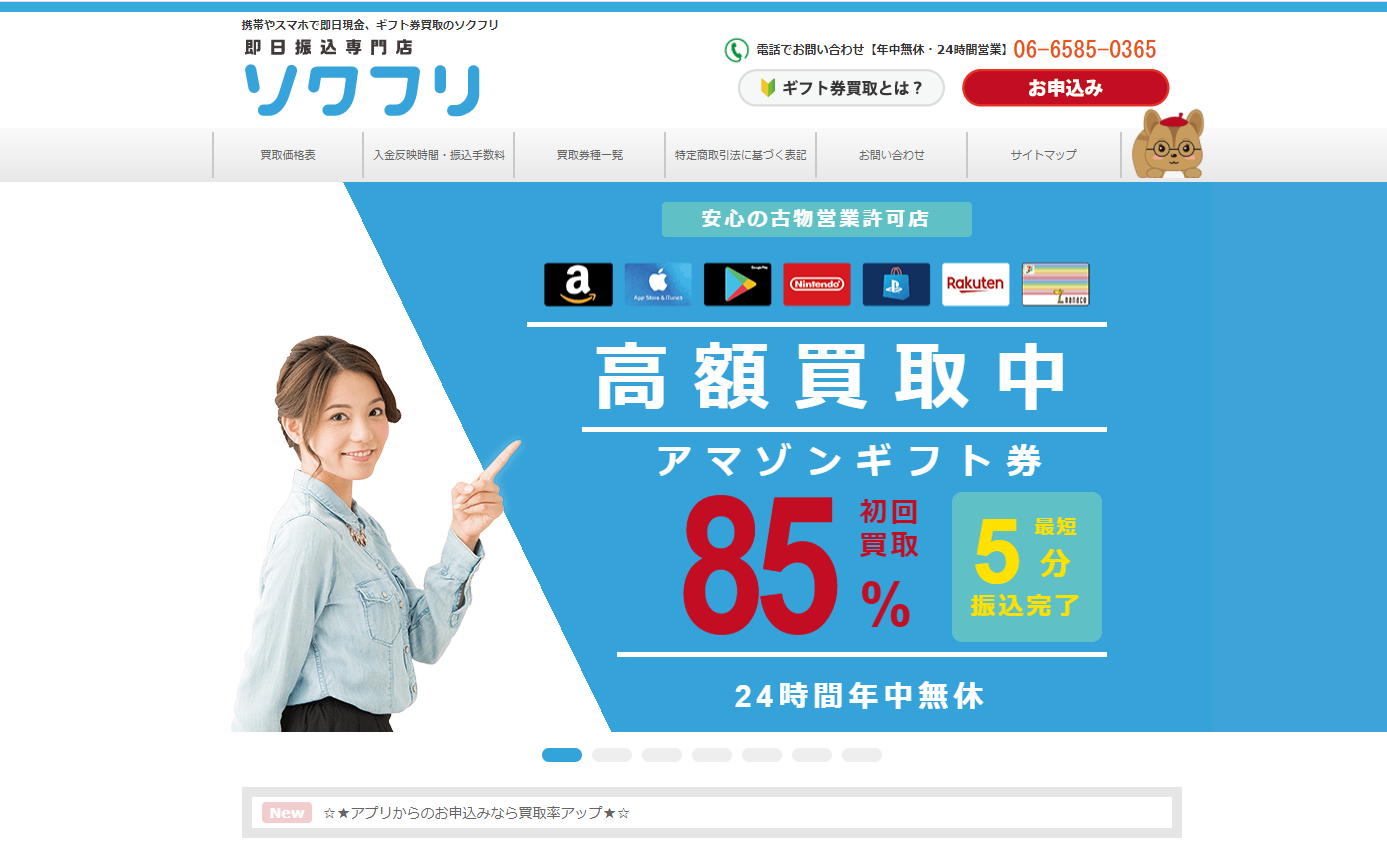
初回買取率
87%
2回目買取率
87%
入金まで
15分
営業時間
24時間
ギフト券種
9種類
法人営業
○
おすすめ度





間違えてアプリを購入してしまった!
購入する曲を間違えてしまった!
とお困りの方はいらっしゃいませんか?
購入してしまったものは返金できないと諦めるにはまだ早いかもしれません。
実は、App StoreやiTunes Storeでアプリや音楽を誤って購入した場合や、購入後に問題が発生した場合は、Appleに返品の申請ができます。
今回は、App StoreやiTunes Storeで購入したコンテンツの返金申請を行う方法を紹介します。
コンテンツ購入後90日以内は返金申請が可能
App StoreやiTunes Storeで購入したコンテンツは、購入から90日以内であればAppleに返品の申請をすることができます。
ただしAppleの利用規約では、返金が認められるのは「技術的な問題によりお客様への商品のご提供が妨げられるか、または極端に遅延した場合」に限られてると記載されています。
その一方で、Appleが返金を認めているものでなくても、コンテンツの返品・返金ができたという情報もあります。
返品申請は無料ですぐに行えるので、まずは申請してみてもいいかもしれません。
購入から90日を過ぎると返金申請ができなくなってしまいます。
2回目以降は受理されない
同じコンテンツで2回目の返金申請を行うと「この購入は返金の対象になりません」と表示され却下されてしまいます。
同じコンテンツで返金申請できるのは、1回までと覚えておきましょう。
返金申請の手順
ここからは具体的に返金申請の手順を説明します。
返金申請には何通りかの方法があるのでそれぞれご紹介します。
設定から返金申請する方法
①ホーム画面から「設定」アプリを起動します。
②アカウントをタップします。
③「iTunesとApp Store」をタップします。
④Apple IDをタップします。
⑤「Apple IDを表示」を選択します。
サインインが求められたら、Face ID・Touch ID・パスワードのどれかでサインインします。
⑥「購入履歴」をタップし「請求合計」を選択します。
⑦返金したい商品を選択します。
⑧「問題を報告する」をタップすると、Safariが起動してApple IDでのサインインを求められるので、Apple IDとパスワードを入力してサインインします。
⑨該当商品の「問題を選択してください」をタップして、「返金を要望します」を選択します。
問題の選択肢には下記の内容があるので、当てはまるものを選択してください。
- 返金を要望します
- アイテムがダウンロードされない、または見つからない
- アイテムを再生できない、またはダウンロードに時間がかかる
- アイテムは再生できるが画像または音声の品質が悪い
- この購入を承認していない
⑩選択肢の下の入力欄に詳細な返金理由を記入し「送信」をタップすれば申請が完了です。
Appleのサポートページから返金申請する方法
①Appleのサポートページにアクセスします。
②「購読と購入」をタップして、返品を申請したい理由を選択します。
③サポートの選択画面で「返金手続きをする」を選択します。
サインインを求められたらApple IDとパスワードを入力してサインインしてください。
④該当のコンテンツの右側に表示されている「報告」をタップします。
⑤「問題を選択してください」をタップして、返品理由に当てはまる問題を選択します。
問題の選択肢には下記の内容があるので、当てはまるものを選択してください。
- 返金を要望します
- アイテムがダウンロードされない、または見つからない
- アイテムを再生できない、またはダウンロードに時間がかかる
- アイテムは再生できるが画像または音声の品質が悪い
- この購入を承認していない
⑥入力欄に詳細な返金理由を記入し「送信」をタップすれば申請が完了です。
パソコンのiTunesから返金申請する方法
①iTunesの「ストア」タブを開き、画面右にあるメニューから「アカウント」をクリックします。
サインインをしていない場合は、Apple IDとパスワードを入力してサインインします。
②ページ下部にある購入履歴の「すべて見る」を選択します。
③今まで購入したアプリや音楽などが表示されるので、返金したいコンテンツの右にある「さらに見る」をクリックします。
④選択したコンテンツの購入情報の詳細が表示されるので、「問題を報告する」をクリックします。
⑤ブラウザでサインイン画面が起動したら、再度Apple IDでサインインします。
⑥「問題を選択してください」をクリックして、返品理由に当てはまる問題を選択します。
問題の選択肢には下記の内容があるので、当てはまるものを選択してください。
- 返金を要望します
- アイテムがダウンロードされない、または見つからない
- アイテムを再生できない、またはダウンロードに時間がかかる
- アイテムは再生できるが画像または音声の品質が悪い
- この購入を承認していない
⑦入力欄に詳細な返金理由を記入し「送信」をタップすれば申請が完了です。
返金してもらえる可能性があるもの
返金してもらえるかどうかは、機械的なものではなく、Appleの担当者が個別に判断します。
そのため必ず返金されるというものはありません。
返金される可能性があるものとして、下記のものが該当します。
- 類似した名前の楽曲、映画、アプリを購入した
- 明らかに音質や画質が悪い
- アプリの説明文と、実際の機能が違いすぎる
返金申請が受理されるとは限らない
上記で紹介した返金してもらえる可能性があるものを返金申請しても、申請が受理されるとは限りません。
なお、一度返品を断られたコンテンツに対して再び返品申請をすることはできません。
返金申請が受理されなかった時は、返金を諦めるしかありません。
まとめ
間違えて購入してしまったコンテンツの返金方法とその手順を紹介しました。
返金申請をすることはできたでしょうか?
できるなら返金することも大事ですが、誤購入を防ぐ対策を練ることの方が建設的ですので購入の際は慎重に行うようにしましょう。
また、iTunesカードは色々な使い道ができる便利なギフトカードですので、自分で使い切るのも一つの手です。
iTunesカードを使い切る方法はこちらの記事で紹介していますので、よかったら参考にしてみてください。